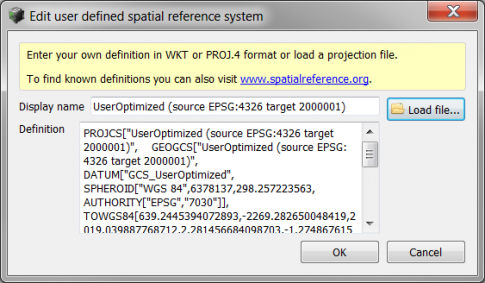Importation d'une localisation
-
Pour importer un système de coordonnées locales dans Topcon ContextCapture, procédez comme suit :
- Pour réaliser une nouvelle reconstruction, sélectionnez l'onglet Spatial Framework.
- Dans la section Spatial Reference System, sélectionnez la base de données Spatial Reference System.
- Veuillez noter qu'il est également possible d'accéder à la base de données du système de référence spatiale lors de la génération de productions de type maillage 3D, point de nuages 3D et orthophoto/DSM.
- Faites défiler la liste des systèmes de coordonnées jusqu'en bas puis sélectionnez Define New User Defined System (Définir un nouveau système défini par l'utilisateur) et enfin Edit.
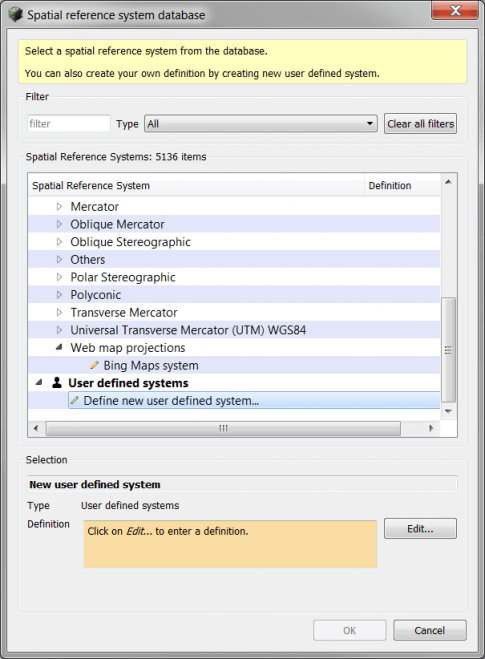
- Sélectionnez Load File (Charger un fichier).
- Accédez au répertoire de l'ordinateur où est enregistré le fichier *.wkt ou *.prj du système de coordonnées locales puis sélectionnez Open.
- Une fois le fichier importé, sélectionnez OK.
- Le système de coordonnées locales peut maintenant être sélectionné dans le menu déroulant Spatial Reference System.